Cài đặt VirtualBox trên Ubuntu
1. Cài đặt VirtualBox bằng lệnh
Trên hệ điều hành Ubuntu, cài đặt VirtualBox bằng lệnh khá đơn giản. Bây giờ tôi sẽ hướng dẫn bạn cài đặt VirtualBox với phiên bản mới nhất, hãy cân nhắc truy cập vào trang chủ của VirtualBox, nó giúp bạn biết số hiệu phiên bản mới nhất của VirtualBox:
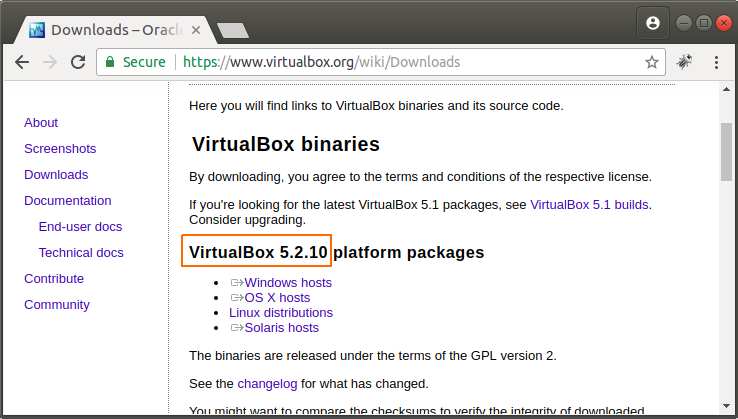
Đầu tiên, hãy cập nhập lại hệ thống:
sudo apt-get update && sudo apt-get dist-upgrade && sudo apt-get autoremove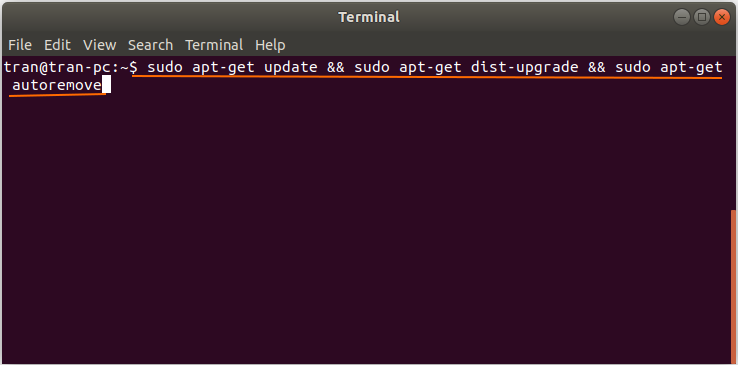
OK, Lúc này hệ thống của bạn đã được cập nhập, tiếp theo bạn cần cài đặt "Linux Ubuntu headers" cần thiết cho hệ thống.
sudo apt-get -y install gcc make linux-headers-$(uname -r) dkms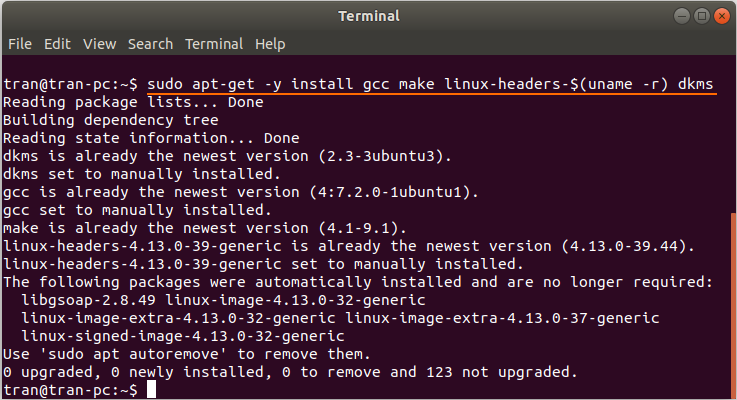
Download và thêm khóa (key) của VirtualBox vào hệ thống của bạn, điều này giúp bạn có thể truy cập vào VirtualBox Repository (Kho chứa VirualBox) trên Internet.
wget -q https://www.virtualbox.org/download/oracle_vbox_2016.asc -O- | sudo apt-key add -
wget -q https://www.virtualbox.org/download/oracle_vbox.asc -O- | sudo apt-key add -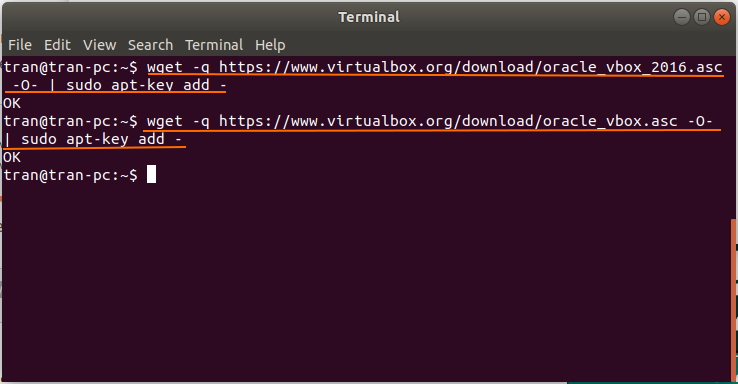
Tiếp theo, thêm VirtualBox Repository (Kho chứa của VirtualBox) vào hệ thống của bạn:
sudo sh -c 'echo "deb http://download.virtualbox.org/virtualbox/debian $(lsb_release -sc) contrib" >> /etc/apt/sources.list'
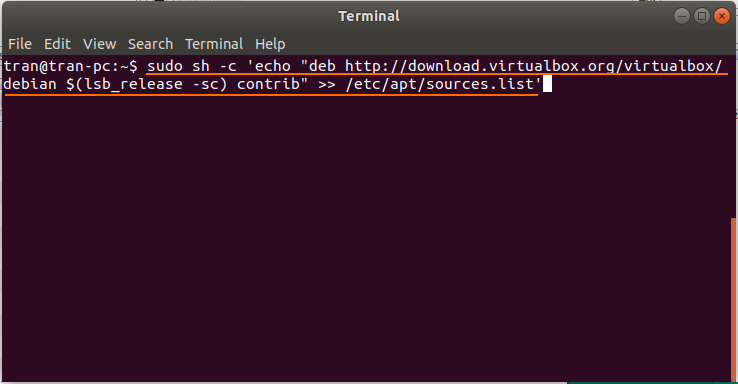
Và bây giờ bạn có thể cài đặt VirtualBox với phiên bản mới nhất.
sudo apt-get update
sudo apt-get install virtualbox-5.2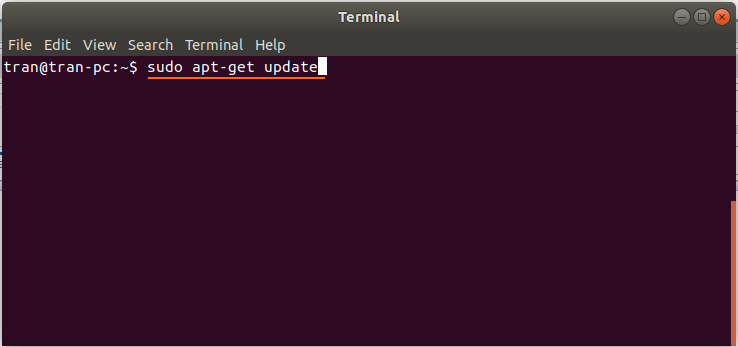
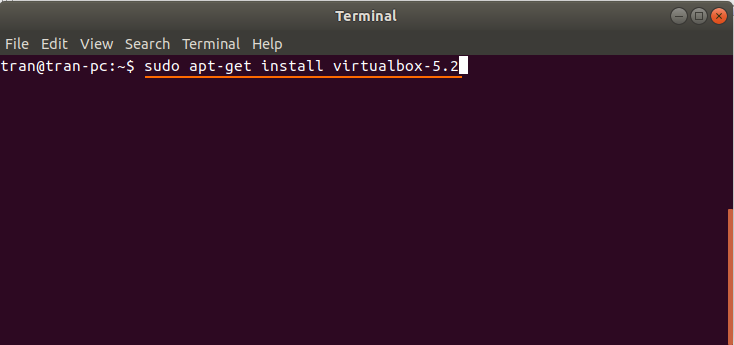
Kết quả sau khi cài đặt xong:
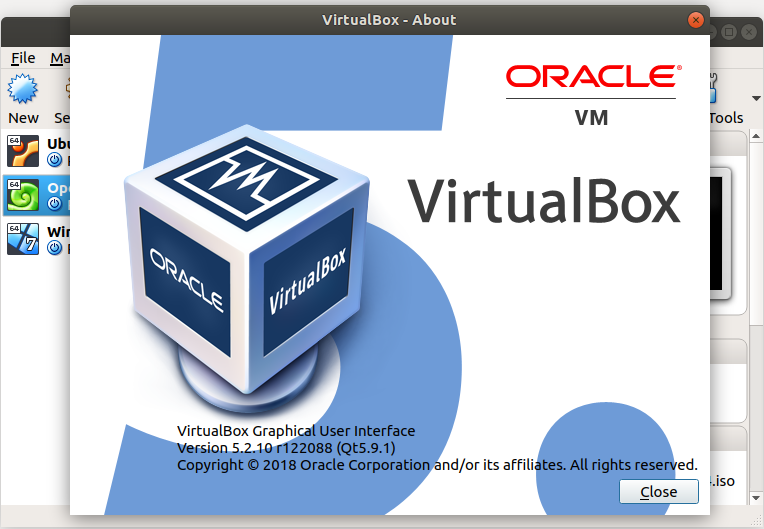
2. Uninstall VirtualBox
Nếu bạn đã cài nhiều phiên bản VirtualBox trên Ubuntu, và muốn gỡ bỏ (uninstall) hết tất cả chúng, chỉ cần thực thi lệnh sau:
sudo apt-get remove virtualbox* --purge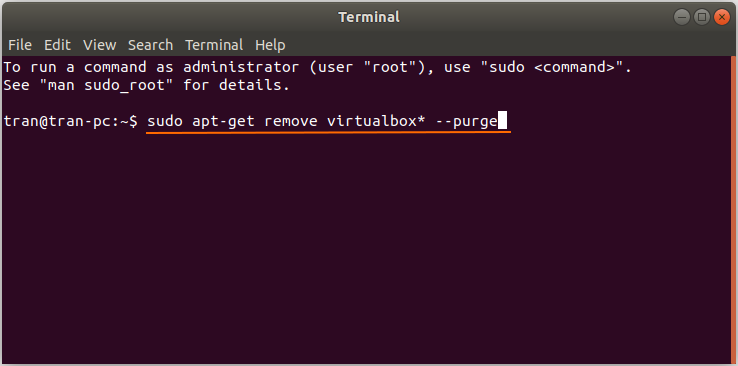
Trong trường hợp bạn muốn gỡ bỏ (uninstall) một phiên bản cụ thể của VirtualBox, hãy thực hiện lệnh tương tự như sau:
sudo apt remove virtualbox virtualbox-5.0
sudo apt remove virtualbox virtualbox-4.*